- Tác giả Jason Gerald [email protected].
- Public 2023-12-16 11:46.
- Sửa đổi lần cuối 2025-01-23 12:51.
YouTube là một trang web phát trực tuyến video cho phép mọi người tạo và tải video lên. Bạn có thể xem hàng triệu video khác nhau hoặc tải video của riêng bạn lên để chia sẻ với mọi người. Nếu nội dung bạn tải lên đủ tốt, bạn thậm chí có thể kiếm được tiền!
Bươc chân
Phần 1/3: Xem Video
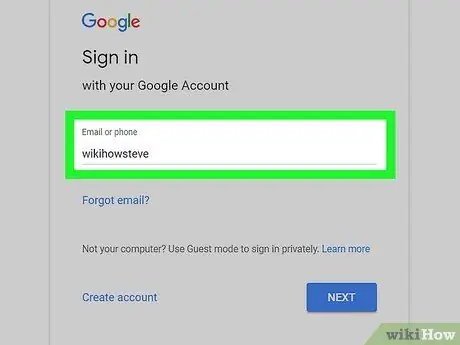
Bước 1. Đăng nhập bằng tài khoản Google của bạn
Bằng cách đăng nhập, bạn sẽ nhận được nhiều lợi ích khác nhau, bao gồm có thể nhận xét, lưu video để xem sau, đăng ký kênh và tải video của riêng bạn lên.
Tạo tài khoản Google miễn phí nếu bạn muốn truy cập tất cả các tính năng của YouTube. Tài khoản YouTube không còn tách biệt với tài khoản Google nói chung
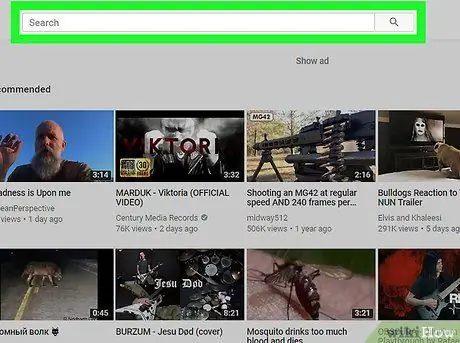
Bước 2. Sử dụng thanh tìm kiếm để tìm kiếm video
Thanh tìm kiếm của YouTube hoạt động giống như thanh tìm kiếm của Google và sẽ hiển thị các kết quả dự đoán từ tìm kiếm của bạn. Khi tìm kiếm video, bạn thường có thể nhập cụm từ liên quan nếu bạn không biết tiêu đề. Video có thẻ và mô tả tốt sẽ xuất hiện trong nhiều tìm kiếm liên quan. Bạn cũng có thể sử dụng các toán tử tìm kiếm để thực hiện các tìm kiếm cụ thể hơn.
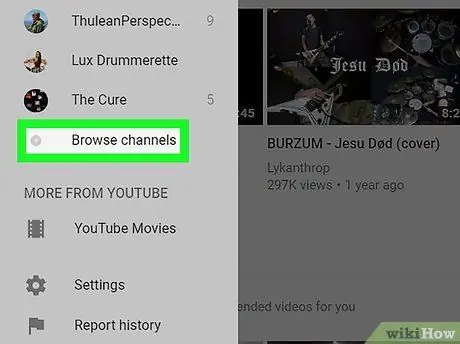
Bước 3. Duyệt các kênh YouTube
Nếu bạn không biết chính xác những gì mình đang tìm kiếm, bạn có thể duyệt nội dung phổ biến nhất trên YouTube bằng cách kiểm tra các danh mục khác nhau. Nhấp vào nút "Duyệt qua các kênh" trong menu điều hướng bên trái. Các kênh được nhóm theo danh mục, cho phép bạn xem nhanh các kênh phổ biến nhất dựa trên sở thích yêu thích của bạn.
Kênh YouTube là các trang được tạo bởi các cá nhân, nhóm hoặc công ty. Kênh này lưu trữ tất cả nội dung đã tải lên cho chủ sở hữu kênh và hoạt động như một trang hồ sơ cho tất cả người dùng YouTube
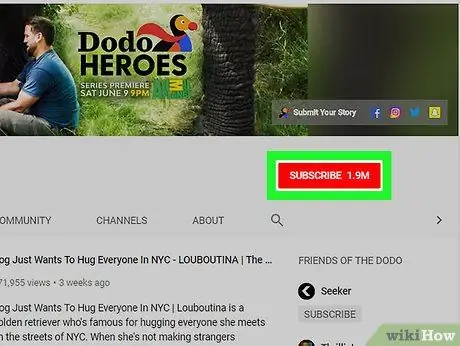
Bước 4. Đăng ký các kênh yêu thích của bạn
Đăng ký kênh sẽ thông báo cho bạn mỗi khi video mới được tải lên kênh. Để đăng ký một kênh, hãy nhấp vào nút "Đăng ký" màu đỏ bên dưới video từ kênh đó hoặc nhấp vào nút "Đăng ký" trên trang kênh của kênh đó.
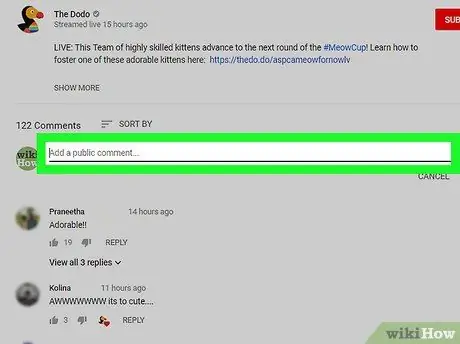
Bước 5. Để lại bình luận
Nếu bạn đã đăng nhập, bạn có thể bình luận về các video đã bật tính năng bình luận. Nói với người tải lên rằng video của họ hữu ích, hài hước hoặc có chất lượng rất tốt. Nhận xét trên YouTube có thể thực sự không tốt, vì vậy hãy giữ thái độ và tôn trọng nó. Để để lại nhận xét, hãy nhấp vào trường "Chia sẻ suy nghĩ của bạn" bên dưới video và nhập nhận xét của bạn. Bạn cũng có thể trả lời bình luận của người khác bằng cách nhấp vào liên kết "Trả lời" bên dưới bình luận của người đó.
Không phải tất cả các video đều có nhận xét được bật
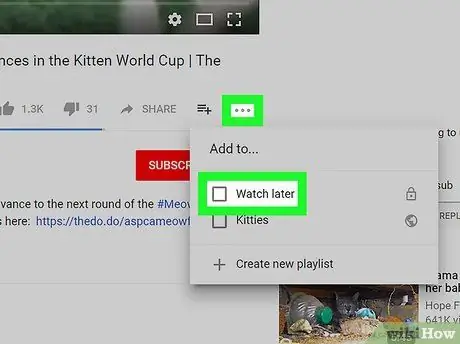
Bước 6. Thêm video vào danh sách "Xem sau" của bạn
Bạn đã tìm thấy một video tuyệt vời nhưng không có thời gian để xem nó ngay bây giờ? Thêm video vào danh sách Xem sau của bạn để bạn có thể truy cập nhanh bất kỳ lúc nào. Dưới tên video, nhấp vào nút "+ Thêm vào" và chọn danh sách "Xem sau" hoặc danh sách phát khác.
Phần 2 của 3: Tải lên Video
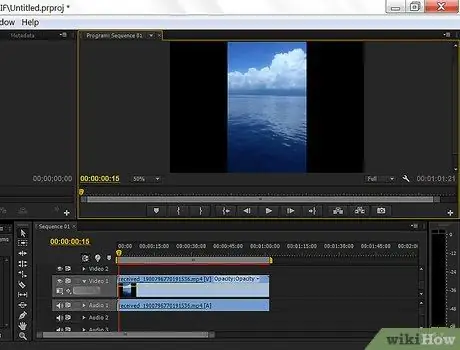
Bước 1. Chỉnh sửa video trước khi tải lên
YouTube có một số công cụ chỉnh sửa video, nhưng bạn có thể làm được nhiều việc hơn nếu bạn chỉnh sửa trước khi tải lên. Xem hướng dẫn này để biết chi tiết về cách chỉnh sửa video cho YouTube.
- Bạn có thể sử dụng phần mềm chỉnh sửa video để kết hợp nhiều clip thành một video. Điều này rất tốt để chỉnh sửa nhiều ảnh video cùng nhau hoặc để biên dịch nhiều video.
- Video không được dài hơn 15 phút nếu tài khoản của bạn chưa được xác minh. Bạn có thể xác minh tài khoản của mình bằng cách cung cấp cho YouTube số điện thoại di động của bạn. YouTube sẽ gửi cho bạn một mã, sau đó bạn có thể nhập mã này để xác minh tài khoản của mình.
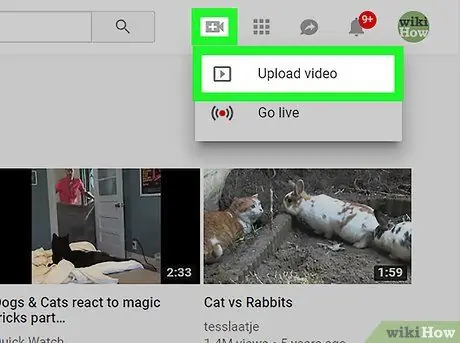
Bước 2. Tải video lên
Khi bạn tải nó lên, nó sẽ được thêm vào kênh cá nhân của bạn. Bạn không phải làm bất cứ điều gì để thiết lập kênh tải video lên. Sau đó, nếu bạn quyết định xem video một cách nghiêm túc, bạn có thể bắt đầu tùy chỉnh kênh của mình và xây dựng người đăng ký (xem phần tiếp theo).
- Xem hướng dẫn này để tải lên từ máy tính.
- Xem hướng dẫn này để tải lên từ thiết bị di động.
- Bạn cũng có thể ghi trực tiếp từ một máy quay phim (webcam), bằng cách bỏ qua quá trình tải lên. Bạn có thể sử dụng trình chỉnh sửa video YouTube để thực hiện các thay đổi nhỏ đối với video sau khi quay xong.
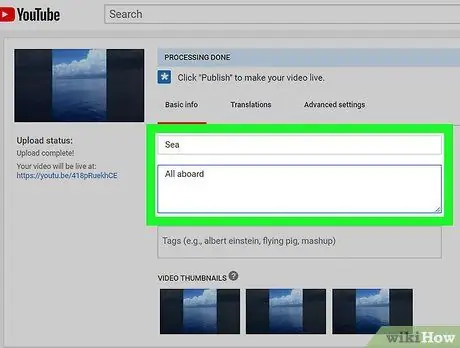
Bước 3. Thêm tiêu đề và mô tả
Một tiêu đề và mô tả hay có thể tạo ra sự khác biệt lớn trong việc thu hút khán giả. Đảm bảo rằng tiêu đề và mô tả có liên quan đến nội dung trong video, nếu không video của bạn sẽ không được nhiều người xem.
Mô tả sẽ xuất hiện bên dưới video khi ai đó xem nó. Sử dụng mô tả để cung cấp thêm chi tiết về các khía cạnh của video, liên kết đến các trang web có liên quan hoặc giải thích bất kỳ điều gì khác mà bạn muốn về video
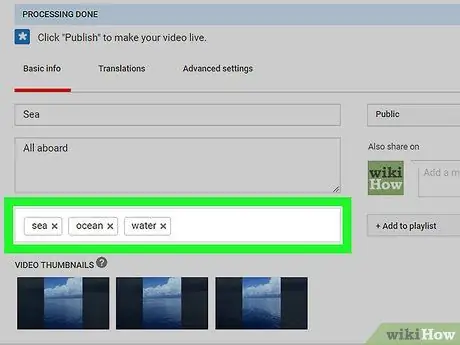
Bước 4. Thêm thẻ
Thẻ giúp video của bạn xuất hiện trong kết quả tìm kiếm và dưới dạng video có liên quan. Thẻ là những từ hoặc cụm từ ngắn đóng vai trò như mô tả ngắn. Sử dụng các từ phổ biến nhất được kết hợp với video của bạn ("thú vị", "hài hước", "động vật", "cách thực hiện", v.v.). Việc gắn thẻ tốt có thể tăng số lượt xem mà video của bạn nhận được.
Đừng đi quá đà bằng cách gắn thẻ quá nhiều hoặc tạo thẻ gây hiểu lầm, vì chức năng tìm kiếm của YouTube sẽ phạt bạn và không nhiều người xem video của bạn
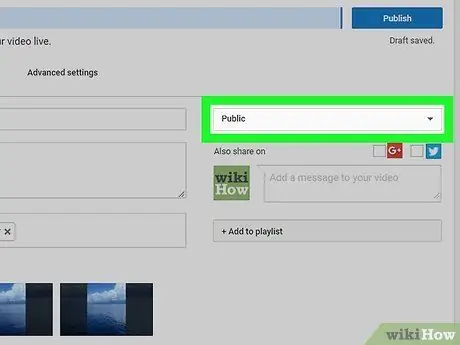
Bước 5. Đặt cài đặt quyền riêng tư cho video của bạn
Khi tải video lên, bạn có ba tùy chọn cơ bản về quyền riêng tư. Bạn có thể đặt nó để mọi người có thể tìm kiếm video của bạn, video của bạn chỉ có thể xem được bằng cách nhập URL hoặc video ở chế độ riêng tư và chỉ những người dùng bạn cho phép mới có thể xem video.
Nếu bạn đặt video thành "Riêng tư" và muốn chia sẻ video đó với những người cụ thể, họ phải có tài khoản Google
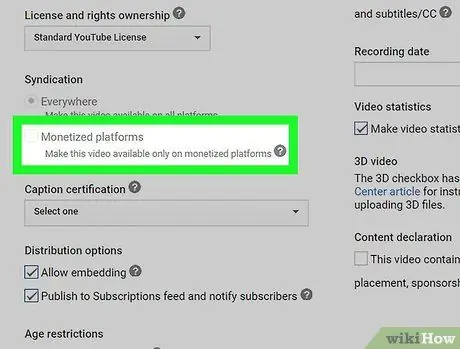
Bước 6. Kiếm tiền từ video của bạn
Nếu bạn đáp ứng các yêu cầu, bạn có thể kiếm tiền bằng cách hiển thị quảng cáo trên video của mình. Bạn có thể kiếm được ít hoặc không có gì nếu lượt xem video của bạn nhỏ, nhưng những tên tuổi lớn trên YouTube kiếm được hàng trăm triệu đô la mỗi năm. Xem hướng dẫn này để biết thêm chi tiết về cách kiếm tiền từ video của bạn.
Nếu bạn thực sự muốn kiếm tiền, bạn phải thiết lập kênh của mình để nó thu hút người xem (xem phần tiếp theo)
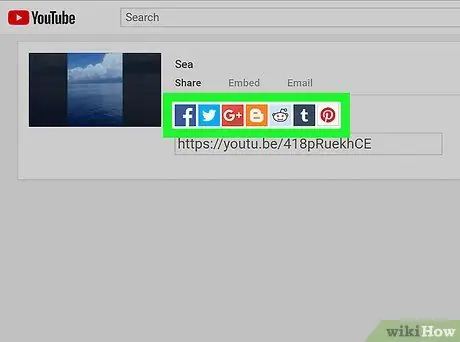
Bước 7. Chia sẻ video của bạn
Đăng video của bạn lên các mạng xã hội yêu thích của bạn hoặc nhúng chúng vào blog của bạn. Chia sẻ video là bước đầu tiên để khiến chúng lan truyền. YouTube có chức năng chia sẻ tích hợp cho hầu hết các mạng xã hội lớn.
Nếu bạn muốn nhúng video vào trang web của mình, YouTube sẽ cung cấp cho bạn một đoạn mã mà bạn phải chèn vào trang web của mình
Phần 3/3: Tạo kênh
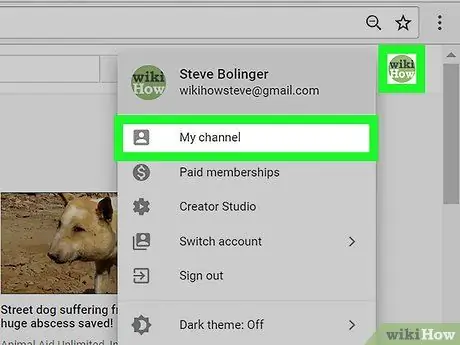
Bước 1. Hiểu mục đích của Kênh (các kênh)
Kênh là trang người dùng của bạn trên YouTube. Mỗi tài khoản YouTube đi kèm với một kênh và bạn có thể tạo các kênh bổ sung trên tài khoản của mình. Mỗi kênh đi kèm với một trang liên quan đến Google +, cho phép bạn quảng cáo chéo.
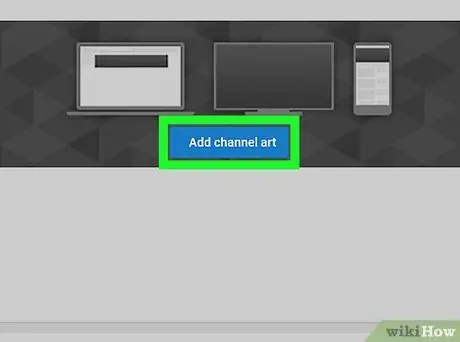
Bước 2. Thêm hình ảnh kênh
Đây là biểu ngữ ở đầu kênh giúp phân biệt kênh của bạn với những kênh khác và củng cố hình ảnh của bạn. Hình ảnh kênh phải liên quan đến nội dung video hoặc tính cách của bạn. Hình ảnh kênh sẽ giúp người xem của bạn ghi nhớ kênh họ đang xem trong tiềm thức.
Xem hướng dẫn này để biết chi tiết về cách tạo biểu ngữ nghệ thuật
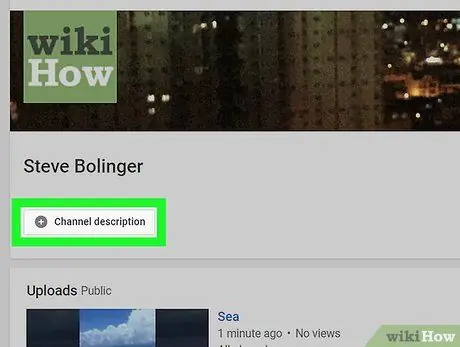
Bước 3. Mô tả và đặt tên cho kênh của bạn
Mô tả tốt sẽ giúp thu hút mọi người đến với kênh của bạn và một cái tên hấp dẫn sẽ giúp mọi người nhớ đến kênh của bạn. Mô tả phải bao gồm một liên kết đến trang web của bạn, cũng như mô tả ngắn gọn về mục đích của kênh của bạn.
Thay đổi tên kênh sẽ thay đổi tên của tài khoản Google+ được liên kết
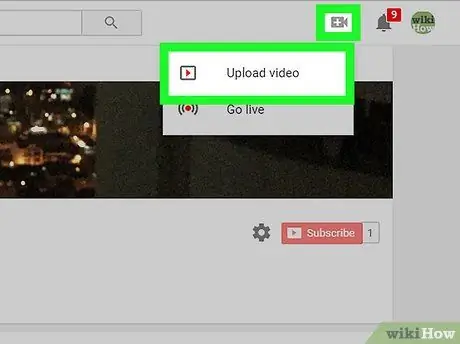
Bước 4. Phát triển và sắp xếp nội dung của bạn
Điều chỉnh kênh chỉ là bước đầu tiên. Khi bạn đã có một kênh vững chắc, đã đến lúc bắt đầu tải nội dung lên và thu hút người xem. Có rất nhiều điều liên quan đến việc phát triển kênh của bạn và tăng người đăng ký, vì vậy hãy xem hướng dẫn bên dưới để được hướng dẫn chi tiết hơn.
- Tạo và phát hành nội dung chất lượng theo lịch trình thường xuyên để xây dựng cơ sở người hâm mộ trung thành.
- Làm nổi bật video của bạn và biến kênh của bạn trở thành điểm đến phù hợp cho thị trường ngách của bạn.
- Trở thành đối tác của YouTube để được hiển thị nhiều hơn và tiếp cận các công cụ tạo video nâng cao.






